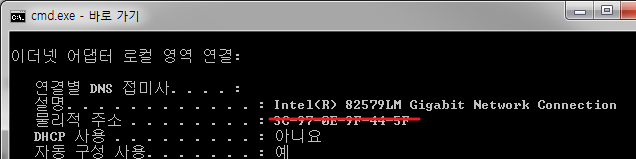|
|
| 2번째 줄: |
2번째 줄: |
| | <p>TASKING VX-Toolset Tricore 제품은 4.x 이하 버전과 5.x 이상의 버전으로 나뉩니다.</p> | | <p>TASKING VX-Toolset Tricore 제품은 4.x 이하 버전과 5.x 이상의 버전으로 나뉩니다.</p> |
| | <p>사용하는 제품의 버전에 따라 아래의 각 링크로 이동하여 라이센스 발급 및 설치 가이드를 참고 하시기 바랍니다.</p> | | <p>사용하는 제품의 버전에 따라 아래의 각 링크로 이동하여 라이센스 발급 및 설치 가이드를 참고 하시기 바랍니다.</p> |
| | + | <p> </p> |
| | + | <p>4.x 이하 버전</p> |
| | + | <p><strong><a href="/wiki/index.php/Flexlm_%EB%9D%BC%EC%9D%B4%EC%84%BC%EC%8A%A4_%EB%B0%9C%EA%B8%89_%EB%B0%8F_%EC%84%A4%EC%B9%98_%EB%B0%A9%EB%B2%95">Node-locked / flexlm 라이센스 발급 및 설치 방법</a></strong></p> |
| | + | <p>5.x 이상 버전</p> |
| | + | <p><strong><a href="/wiki/index.php/TLM(Tasking_License_manager)_%EB%9D%BC%EC%9D%B4%EC%84%BC%EC%8A%A4_%EB%B0%9C%EA%B8%89_%EB%B0%8F_%EC%84%A4%EC%B9%98_%EB%B0%A9%EB%B2%95"><strong>Node-locked / </strong>TLM(Tasking License manager) 라이센스 발급 및 설치 방법</a></strong></p> |
| | <p> </p> | | <p> </p> |
| | <h2>4.x 이하 버전</h2> | | <h2>4.x 이하 버전</h2> |
| 10번째 줄: |
15번째 줄: |
| | <p>3. 라이선스 파일을 발급, 전달해 드립니다.</p> | | <p>3. 라이선스 파일을 발급, 전달해 드립니다.</p> |
| | | | |
| − | <h3>Flexlm <span style="font-size: 1.17em;">License Manager 설치 방법 (Server PC)</span></h3> | + | <h3></h3> |
| − | <p>1. License 폴더 생성 후, 아래 경로에 license파일을 저장합니다.</p>
| + | |
| − | <p><strong><span style="white-space: pre;"> </span> C:/flexlm/license.dat</strong></p>
| + | |
| − | <p><strong> </strong></p>
| + | |
| − | <p>2. 라이선스 파일의 첫 번째 라인 <strong><enter_server_name> 을 server PC의 컴퓨터 이름으로 수정</strong>합니다.</p>
| + | |
| − | <p>컴퓨터 이름 확인은 윈도우 시작 > cmd > ipconfig –all 또는 내컴퓨터 > 속성 > 컴퓨터이름 에서 확인할 수 있습니다. </p>
| + | |
| − | <p><img src="/data/wiki/2015-12-17/1450338447.png" alt="" /></p>
| + | |
| − | <p> </p>
| + | |
| − | <p>3. FLEXlm license Manager 프로그램 설치</p>
| + | |
| − | <p>Tasking 설치 프로그램 실행 후, 첫 단계에서 FLEXlm license Manager… 를 선택, 설치합니다.</p>
| + | |
| − | <p><img src="/data/wiki/2015-12-17/1450338618.png" alt="" /></p>
| + | |
| − | <p><img src="/data/wiki/2015-12-17/1450338629.png" alt="" /></p>
| + | |
| − | <p><img src="/data/wiki/2015-12-17/1450338632.png" alt="" /></p>
| + | |
| − | <p><img src="/data/wiki/2015-12-17/1450338636.png" alt="" /></p>
| + | |
| − | <p><img src="/data/wiki/2015-12-17/1450338639.png" alt="" /></p>
| + | |
| − | <p><img src="/data/wiki/2015-12-17/1450338642.png" alt="" /></p>
| + | |
| − | <p><img src="/data/wiki/2015-12-17/1450338646.png" alt="" /></p>
| + | |
| − | <p><img src="/data/wiki/2015-12-17/1450338649.png" alt="" /></p>
| + | |
| − | <p><img src="/data/wiki/2015-12-17/1450338657.png" alt="" /></p>
| + | |
| − | <p><img src="/data/wiki/2015-12-17/1450338661.png" alt="" /></p>
| + | |
| − | <p><img src="/data/wiki/2015-12-17/1450338665.png" alt="" /></p>
| + | |
| − | <p>Start the license Administrator 를 체크하면, 다음 단계에서 바로 License Administrator가 실행됩니다.</p>
| + | |
| − | <p>(서버 PC에서 flexlm manager 프로그램을 설치시에는 다음 Administrator 실행이 필요 없습니다.)</p>
| + | |
| − | <p> </p>
| + | |
| − | <h3>Tasking VX-toolset Compiler 설치 방법 (USER PC)</h3>
| + | |
| − | <p>TASKING VX-toolset for TriCore and PCP vX.XrX 프로그램을 설치합니다.</p>
| + | |
| − | <p><img src="/data/wiki/2015-12-17/1450339219.png" alt="" /></p>
| + | |
| − | <p><img src="/data/wiki/2015-12-17/1450339223.png" alt="" /></p>
| + | |
| − | <p><img src="/data/wiki/2015-12-17/1450339225.png" alt="" /></p>
| + | |
| − | <p><img src="/data/wiki/2015-12-17/1450339228.png" alt="" /></p>
| + | |
| − | <p><img src="/data/wiki/2015-12-17/1450339230.png" alt="" /></p>
| + | |
| − | <p><img src="/data/wiki/2015-12-17/1450339233.png" alt="" /></p>
| + | |
| − | <p><img src="/data/wiki/2015-12-17/1450339249.png" alt="" /></p>
| + | |
| − | <p><img src="/data/wiki/2015-12-17/1450339252.png" alt="" /></p>
| + | |
| − | <p><img src="/data/wiki/2015-12-17/1450339256.png" alt="" /></p>
| + | |
| − | <p><img src="/data/wiki/2015-12-17/1450339259.png" alt="" /></p>
| + | |
| − | <p><img src="/data/wiki/2015-12-17/1450339262.png" alt="" /></p>
| + | |
| − | <p><img src="/data/wiki/2015-12-17/1450339278.png" alt="" /></p>
| + | |
| − | <p><img src="/data/wiki/2015-12-17/1450339281.png" alt="" /></p>
| + | |
| − | <p><img src="/data/wiki/2015-12-17/1450339284.png" alt="" /></p>
| + | |
| − | <p>Host name 은 c:\flexlm\license.dat 파일내 <enter_server_name>과 동일하게 입력하시기 바랍니다.</p>
| + | |
| − | <p><img src="/data/wiki/2015-12-17/1450339288.png" alt="" /></p>
| + | |
| − | <p> </p>
| + | |
| − | <p><img src="/data/wiki/2015-12-17/1450339306.png" alt="" /></p>
| + | |
| − | <p><img src="/data/wiki/2015-12-17/1450339312.png" alt="" /></p>
| + | |
| | <p> </p> | | <p> </p> |
| | <h2>5.x 이상 버전 <span style="font-size: 14px;"> TLM(Tasking License manager) 라이센스 발급 및 설치 방법</span></h2> | | <h2>5.x 이상 버전 <span style="font-size: 14px;"> TLM(Tasking License manager) 라이센스 발급 및 설치 방법</span></h2> |
TASKING VX-Toolset Tricore 제품은 4.x 이하 버전과 5.x 이상의 버전으로 나뉩니다.
사용하는 제품의 버전에 따라 아래의 각 링크로 이동하여 라이센스 발급 및 설치 가이드를 참고 하시기 바랍니다.
1. 서버로 사용할 PC를 선정 합니다
2. 서버PC의 이더넷 어댑터 로컬영역 정보를 MDS 담당자에 보내주시기 바랍니다.
3. 라이선스 파일을 발급, 전달해 드립니다.